Das Einbinden des Roborocks in ioBroker bringt einige Vorteile:
- Wir können den Zustand des Saugrobotors auslesen, z.B. den Akkuzustand
- Wir können die aktuelle Karte des Roborocks auslesen und z.B. in VIS anzeigen
- So ziemlich alle in der Mihome-APP angezeigten Informationen ebenfalls auslesen
In ioBroker benötigen wir hierzu den passenden Adapter mihome-vacuum. Den Adapter über die ioBroker-Routine installieren und die Einstellungen öffnen:
Empfohlene Produkte
-
 roborock S6 MaxV Saug- und Wischroboter mit KI-Dual-Kamera (2500Pa Saugleistung,...--
roborock S6 MaxV Saug- und Wischroboter mit KI-Dual-Kamera (2500Pa Saugleistung,...-- -
25%
 Roborock S6 Saug- und Wischroboter (Saugleistung 2000Pa, 180min Akkulaufzeit, 48...549,00 € 413,34 €
Roborock S6 Saug- und Wischroboter (Saugleistung 2000Pa, 180min Akkulaufzeit, 48...549,00 € 413,34 €
-
 roborock Saugroboter Staubsager, Kehrmaschine, Wischfunktion, LDS Sensoren, App ...399,99 €
roborock Saugroboter Staubsager, Kehrmaschine, Wischfunktion, LDS Sensoren, App ...399,99 €
-
3%
 ABC life Zubehör für Xiaomi Saugroboter, 2 Zentralbürste& 6 Seitenbürste&...24,69 € 23,99 €
ABC life Zubehör für Xiaomi Saugroboter, 2 Zentralbürste& 6 Seitenbürste&...24,69 € 23,99 €
Musste man vor einiger Zeit noch mit einer maniupulierten APP auf einem Android-Device das Token des Roborocks S50 / S55 / S60 auslesen, ist dies mittlerweile sehr komfortabel gelöst. In den Einstellungen werden die Login-Daten des mihome-Accounts eingegeben und die in demselben Netzwerk verfügbaren Saugroboter automatisch in der Device-Liste angezeigt.
Tipp: Der Saugroboter benötigt ab und an neue Ersatzteile, z.B. Haupt- oder Seitenbürste. Wir haben mit diesem Set gute Erfahrungen gemacht.
Nach Auswahl des Saugroboters die Einstellungen speichern und der Adapter legt die entsprechenden Objekte in ioBroker an.
Update: Klaus hat in den Kommentaren noch den Hinweis auf die angepasste Android-App gegeben, einfach nach MiHome_5.6.10_vevs.apk oder MiHome_5.6.73_63013_vevs.apk oder kapiba.ru für eine aktuelle Quelle im Netz suchen. Dieser Weg funktioniert allerdings nur mit Androide-Devices.
Oder schreibt uns einfach an apk @ Smarthomejetzt.de, wir geben euch alle Details dazu.



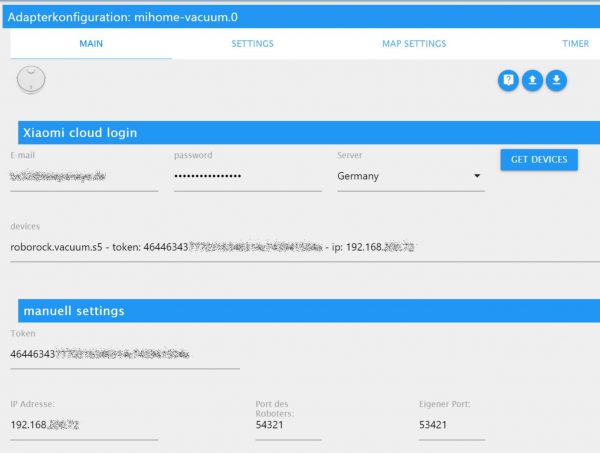
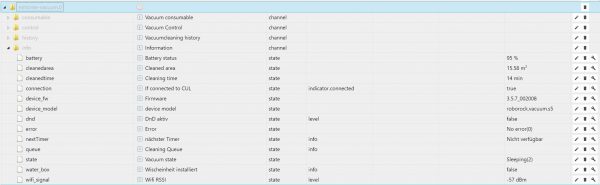

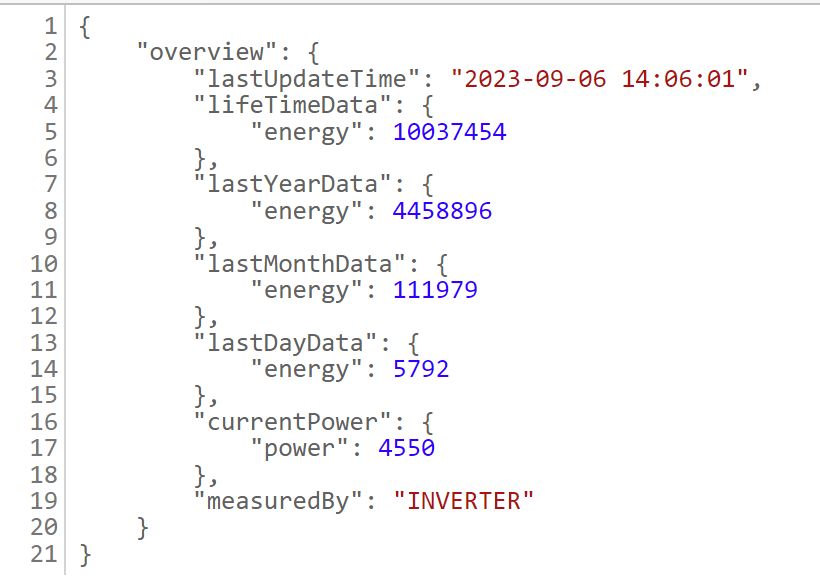


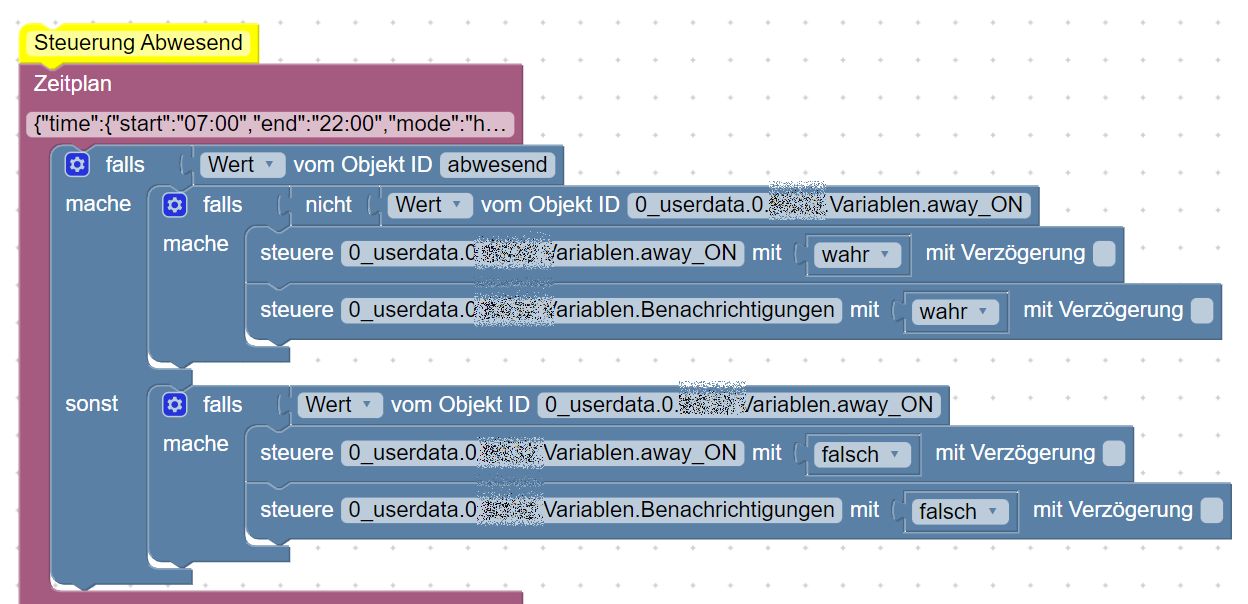
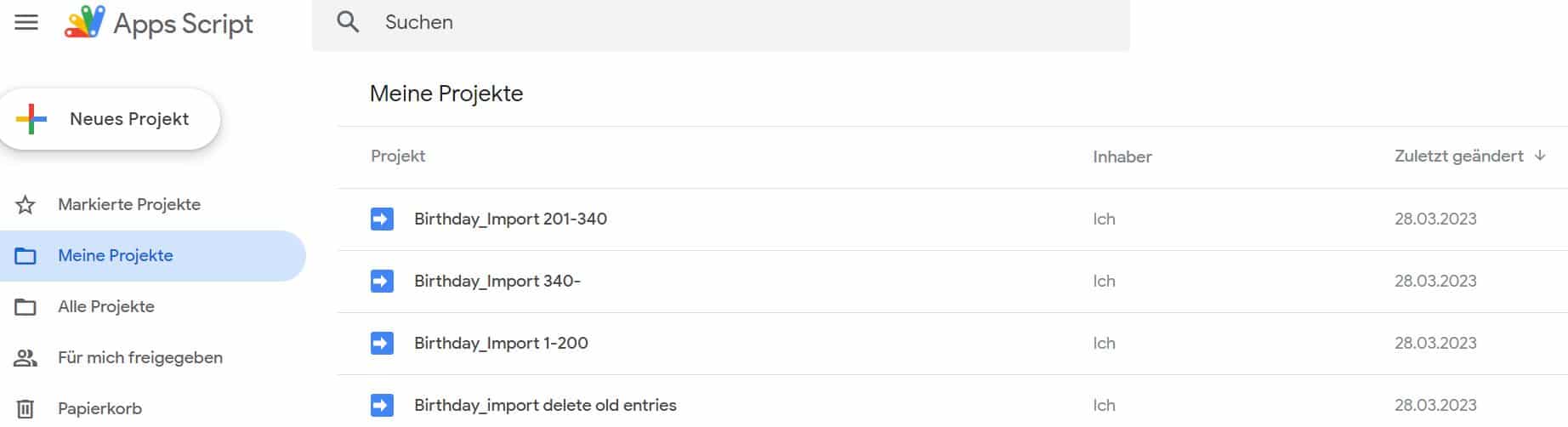

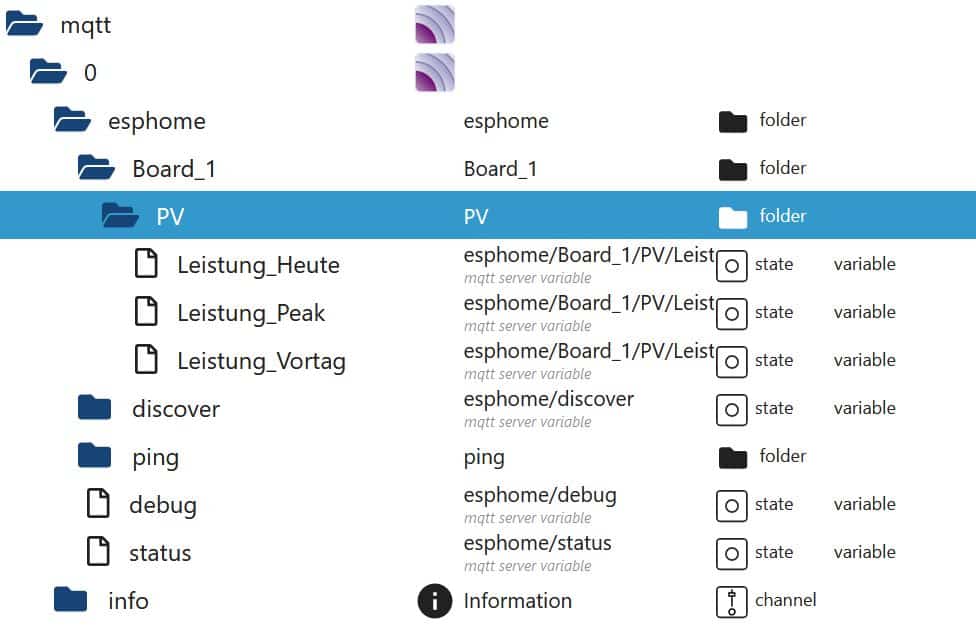


Hallo,
Es gibt auch noch einen weiteren Weg über eine angepasste APP:
1. Die installierte Mi Home Version deinstallieren
2. Mi Account Login-Passwort ändern (Keine Ahnung, ob die APP dies loggt)
3. Online nach geänderter MiHome_5.6.10_vevs.apk Datei suchen
4. Installieren der apk Datei
5. Login in der neu installierten App, achtet auf die richtige Konfiguration (vor allem Land)
6. warten bis der Staubsaugerroboter angezeigt wird
7. Auf der Xiaomi App Hauptseite unten rechts auf Profil klicken
8. im Profil auf ´Teilen´ (geteilte Geräte) klicken
9. auf ´Share this device´ gehen
10. In der Zeile unterhalb des Staubsaugerrobotersymbols wird der Token angezeigt
11. Angepasste APP löschen, „echte“ App installieren, Passwort ändern, fertig.
Danke für die weitere Alternative! Das Passwort temporär zu ändern ist bei dieser APP wirklich sehr wichtig, wir können nicht ausschließen, dass die Login-Daten protokolliert werden.
Hallo,
danke für die Anleitung! Das werde ich gleich mal versuchen :) Die Vorteile des Einbindens hätte man also so nicht??
Viele Grüße!